win8系统快捷键设置 关机快捷键的设置方法
使用Win8系统用户,你是否也被关机问题折腾过?为了帮助用户摆脱此困扰,现小编分享win8系统快捷键设置,关机快捷键的设置方法。
1、先看下正常的关机方法吧:需要在右侧的的开始菜单中找到设置按钮,通过设置按钮进入到关机界面。
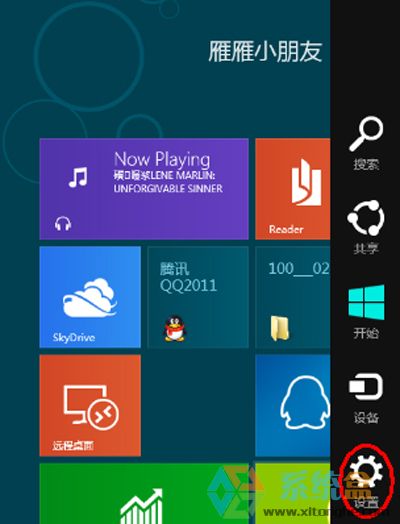
设置按钮
2、关机界面同样显示在右侧,点击“电源”按键之后,会出现“睡眠”“关机”和“重启”三个按钮,用户可选择相应设置。
3、不过Win8的关机步骤要走4步,比起Win7多两步,比xp多一步;
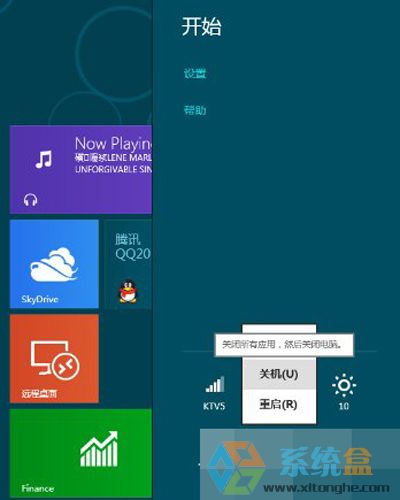
设置按钮
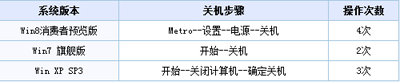
设置按钮
4、现在设置在“开始”屏幕中创建关机图标。右键桌面新建一个快捷方式;
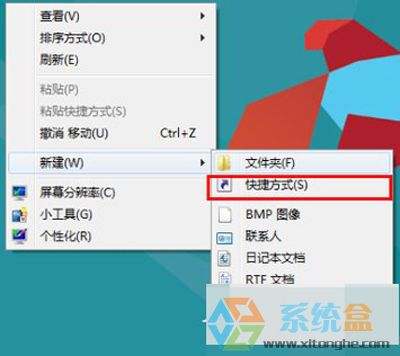
开始
5、关机代码输入,在对象的位置中输入“shutdown.exe-s-t00”;
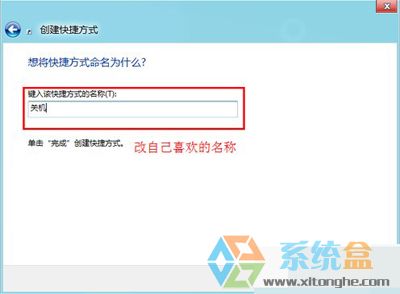
shutdown.exe-s-t00

shutdown.exe-s-t00
6、更改快捷方式默认图标,在快捷图标单击右键属性,换个中意的快捷方式图标;
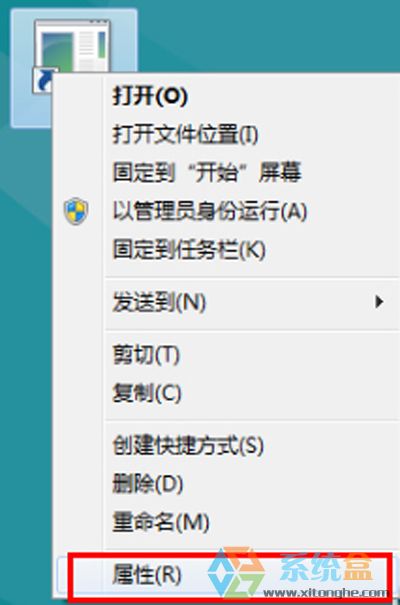
快捷方式图标
7、点击“更改图标”;
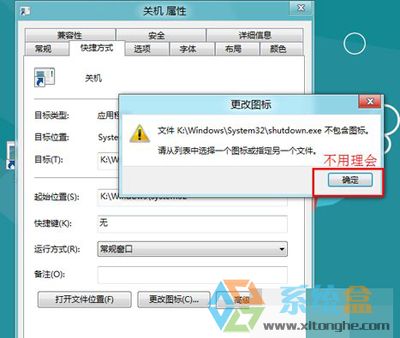
更改图标
8、选择自己喜欢的图标即可;
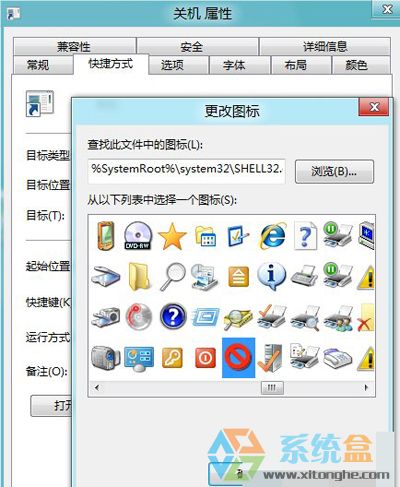
更改图标
9、最后关机快捷键完成,右键点击“固定到‘开始’屏幕”,就完成了。
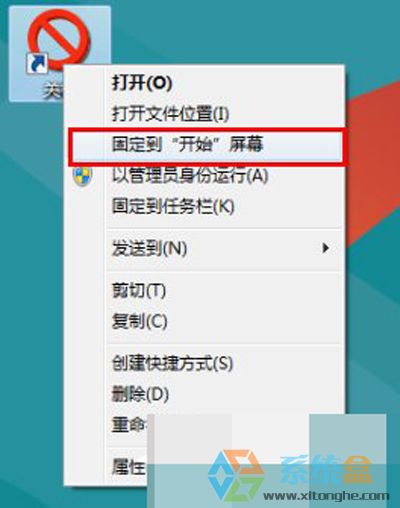
开始
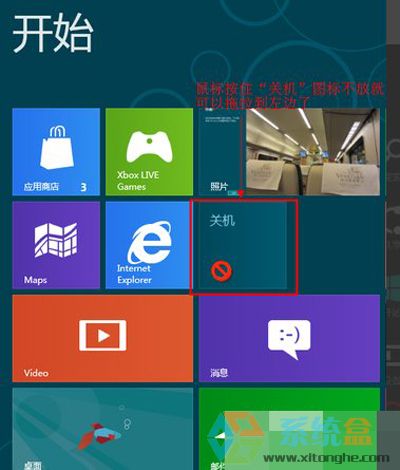
通过上面的一番设置,我们在使用Win8系统的时候,就可以很快的完成关机操作了。关机操作是我们每天都要进行的,如果习惯了Win8的关机方式还好,不习惯的话,则会显得特别别扭。
>更多相关文章
首页推荐
佛山市东联科技有限公司一直秉承“一切以用户价值为依归
- 01-11全球最受赞誉公司揭晓:苹果连续九年第一
- 12-09罗伯特·莫里斯:让黑客真正变黑
- 12-09谁闯入了中国网络?揭秘美国绝密黑客小组TA
- 12-09警示:iOS6 惊现“闪退”BUG
- 04-29通用智能人“通通”亮相中关村论坛
- 04-29拼多多投入45亿补贴,助力上海“五五购物节
- 04-29通义千问再开源 推出最大尺寸1100亿参数模型
- 04-29【环球视线】比亚迪交付首列出海云轨
- 04-21中国产品数字护照体系加速建设
相关文章
24小时热门资讯
24小时回复排行
热门推荐
最新资讯
操作系统
黑客防御




















 粤公网安备 44060402001498号
粤公网安备 44060402001498号